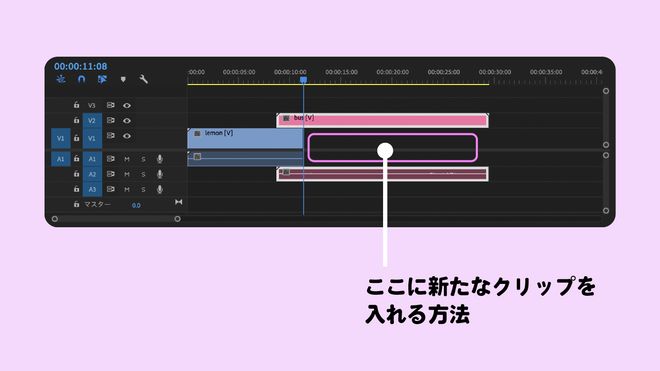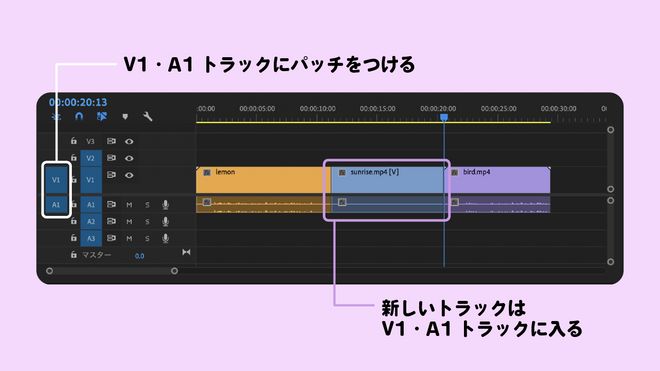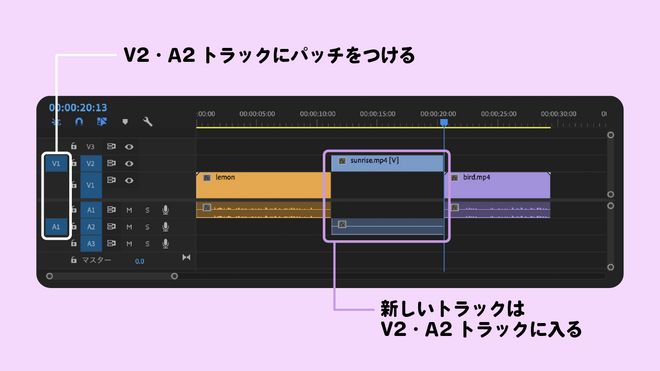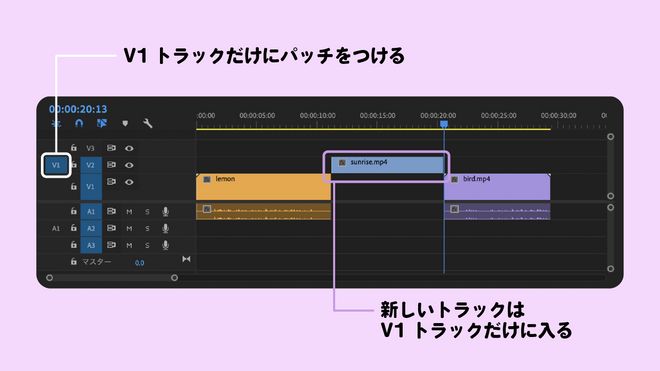自動で用語集へのリンクがつくため、
リンク元の意味と違っていたらごめんなさい!
トラック
Track
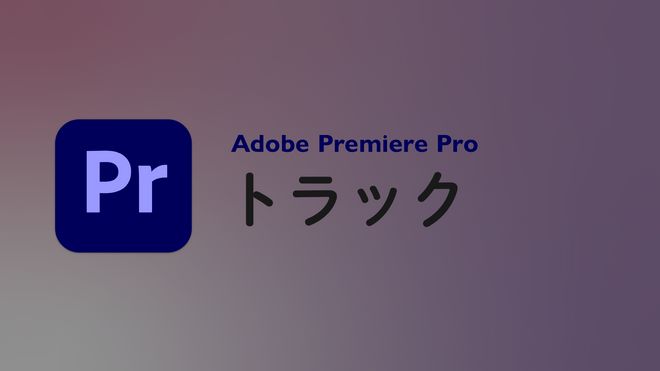
トラックとは
タイムラインパネル上に表示される、動画素材やオーディオ素材を配置する帯状の領域です。「V」表記のトラックは動画もしくは静止画などの映像素材、「A」表記のトラックはオーディオ素材を配置することができます。
トラックの各種アイコンについて①
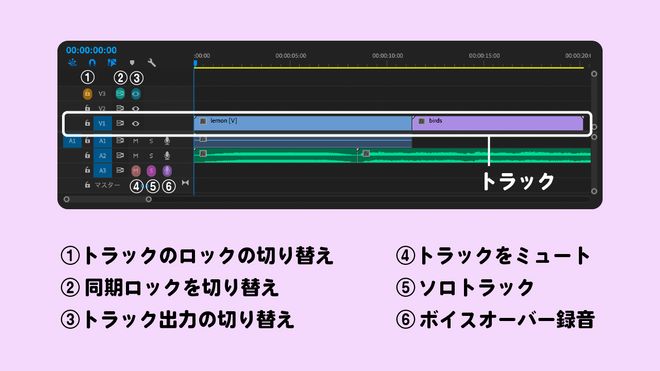
* トラックのロックの切り替え
オンにするとトラックをロックして編集ができない状態になります。
- 同時ロックを切り替え オンにすることで、編集するときに他のトラックと同期され、素材のカットや挿入を同時に行えます。
V2トラックにある素材はそのままの状態で、V1トラックに素材を配置する方法
同期のロックをオンにしたままの場合、ソースパネルから素材をインサートすると、V2トラックにあった素材は下の図のように分割されてしまいます。
V2トラックの同期のロックをオフにしてからインサートすると、V2トラックにある素材を分割せずにV1トラックへ素材を配置できます。
メモ:
その他、決められた長さの音楽に映像をインサートや上書きをする場合などに、オーディオトラックの同期をオフにすると効率的に作業しやすくなります。
トラック出力の切り替え
オンにしたトラックは表示され、オフにしたトラックは非表示になります。トラックをミュート
オンにするとそのトラックの音のみミュートになります。ソロトラック
オンにするとそのトラックの音声のみ流すことができます。ボイスオーバー録音
編集プレビューを見ながら自分の声を入れることができる機能。録音した素材はプロジェクトパネルの中に保存されます。

トラックの各種アイコンについて②
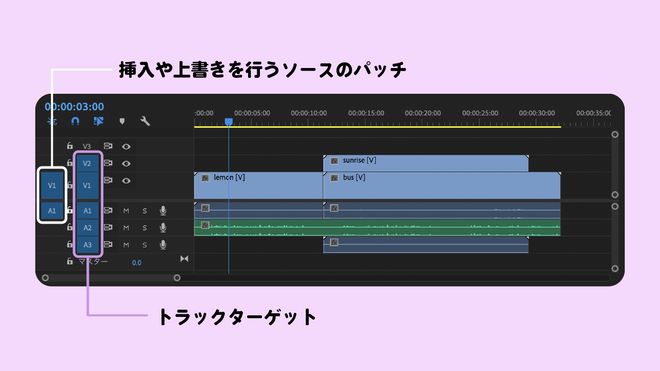
* 挿入や上書きを行うソースのパッチ
ソースパネルにある素材をインサートや上書きをする際に、どのトラックへ配置するか選択できます。
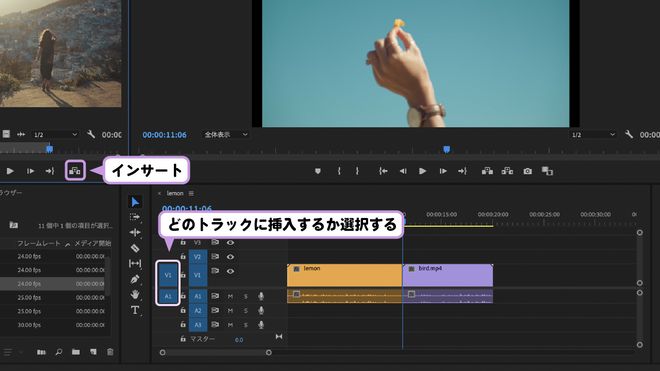
使用例
- トラックターゲット
コピーしたクリップをペーストする際にはトラックターゲットで選択したトラックにベーストされます。
また、トラックターゲットをオンにしたトラックのインポイント・アウトポイントへ矢印キーの上下で移動出来たり、選択したトラックのみに編集点を追加するなど、トラックターゲットには様々な役割があります。
> ## 使用例
> テキスト素材をコピーして次のクリップにも配置する方法
>

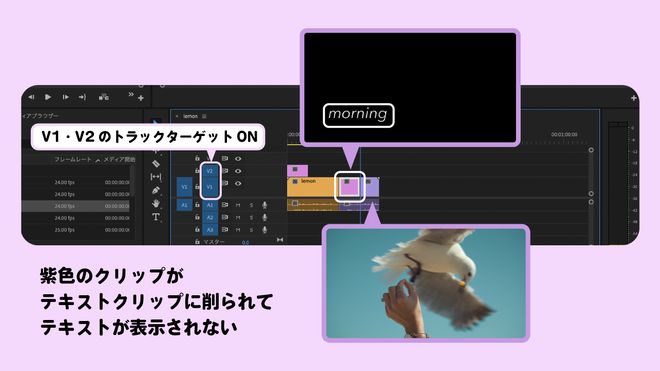

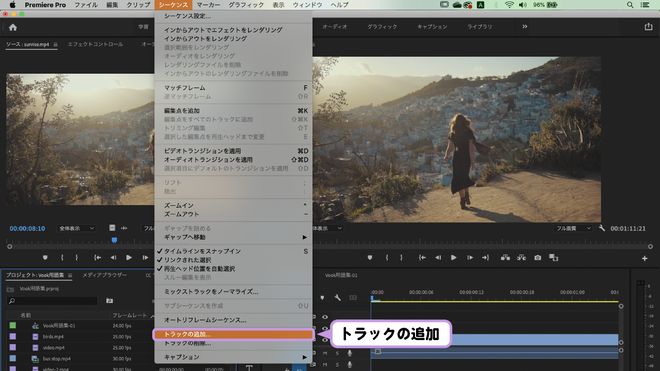

無料ユーザー登録から!
無料のチュートリアル
学習動画で学べる!無料のウェビナー
アーカイブが見れる!お気に入りの記事を
保存して見返せる!